
Vissa appar kräver att du kör en viss Java-version för att fungera korrekt. Du kan kontrollera vilken version av Java du har installerat med ett grafiskt verktyg eller via kommandoraden.
Kontrollera din Java-version grafiskt
Om du föredrar att undvika kommandoraden kan du använda About Java Utility för att hitta den installerade Java-versionen.
För att använda den här metoden, öppna menyn "Start", söka efter "Om Java", sedan klicka på det första resultatet.
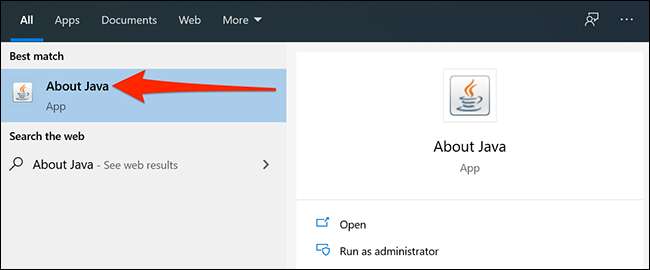
Här ser du din nuvarande Java-version som anges i den första raden.
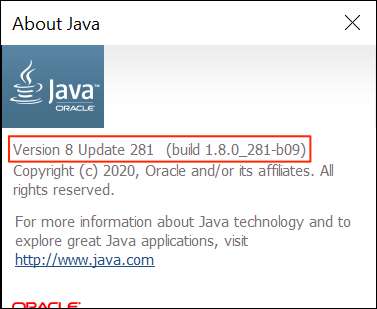
Om du inte ser Om Java i Start-menyn, sök efter "Configure Java" istället och klicka på den. Klicka sedan på "Om" för att se din Java-version.
Notera: Om du inte ser antingen till Java eller Konfigurera Java-verktyg, har du sannolikt inte Java installerat. Du kan ladda ner det från Oracles officiella hemsida.
Kontrollera din Java-version med kommandotolken
Du kan också kolla din Java-version från kommandoraden.
För att börja, öppna menyn "Start", söka efter "Kommandotolk", sedan klicka sedan på "Command Commit" -genväggen i sökresultaten.
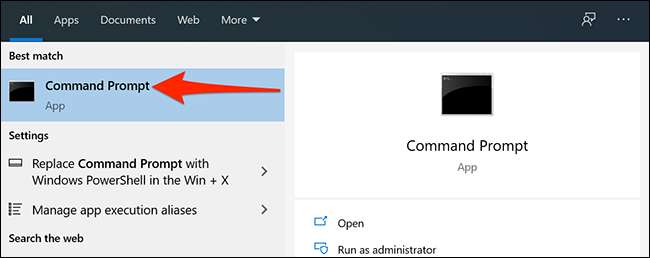
När kommandotolken öppnas, skriv följande kommando vid snabb och tryck på "Enter."
Java -Version
Du kommer att se "Java-versionen" och några nummer bredvid det. Dessa siffror är din Java-version.
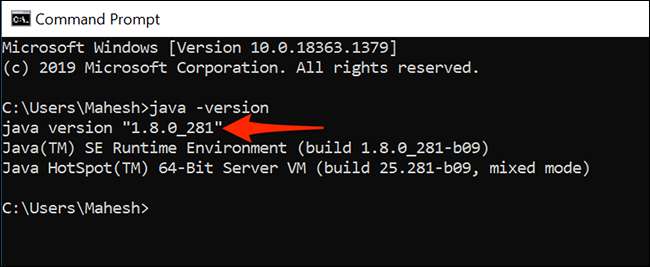
Om kommandotolken säger att Java inte känns igen som ett internt eller externt kommando, det är förmodligen eftersom systemvariablerna inte är ordentligt inställda eller kanske för att du inte har installerat Java. Installera om Java på din dator och det ska fixa problemet för dig.
Om du använder Ubuntu tillsammans med Windows, finns det ett kommando som du kan använda till Kontrollera om Java är installerat på din Ubuntu-baserade dator . Och om det inte är, kan du installera det ganska enkelt.
RELATERAD: Hur man får reda på om Java är installerad i Ubuntu och hur man installerar den







